Best practice • 3 min read
Veckans tips: Automatisk tilldelning av ärenden
Lär dig hur du automatiskt dirigerar ärenden till en viss medarbetare eller vissa medarbetare på ditt konto.
Senast uppdaterad 2023-05-30
Veckans tips beskriver hur du automatiskt dirigerar ärenden till en viss medarbetare eller vissa medarbetare på ditt konto. Den beskriver också hur ärenden från en slutanvändare eller organisation kan skickas som standard till samma medarbetare.
Varför vill du dirigera ärenden till en medarbetare eller en grupp av medarbetare? Vissa kunder vill att alla inkommande ärenden ska granskas av en medarbetare innan de eskaleras eller tilldelas en annan avdelning på företaget. Om detta är fallet för dig och om du fortfarande använder standardutlösaren ”Meddela frågeställaren och CC om mottagen förfrågan” kan du ställa in detta genom att lägga till en åtgärd av ”Handläggare” till triggern. När du har gjort denna ändring kommer dina ärenden att tilldelas i enlighet med detta. Se skärmbilden nedan för att se hur denna konfiguration skulle se ut.
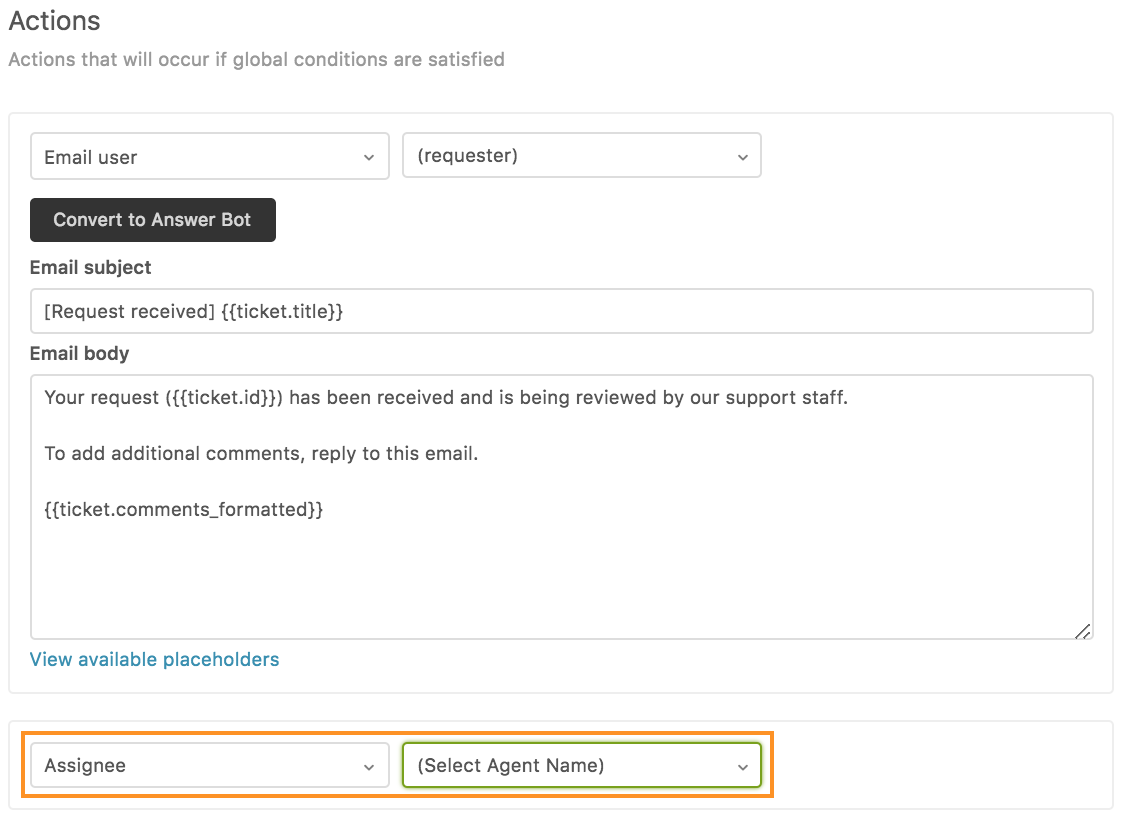
Om du har inaktiverat standardutlösaren "Meddela frågeställaren och CC om mottagen förfrågan" måste du skapa en anpassad trigger som utför den här åtgärden. När du skapar den nya triggern vill du använda villkoret ”Ärende > har > skapats” under ”Uppfyller samtliga av följande villkor”. Detta säkerställer att triggern utlöses när ärendet skapas. Under triggerns åtgärder vill du använda åtgärden ”Handläggare” och sedan välja namnet på den medarbetare som du vill att ärendena ska tilldelas automatiskt. Nedan visas ett exempel på hur denna triggerkonfiguration kan se ut.

Om ditt företag helt enkelt vill styra alla ärenden till en specifik grupp, i stället för till en enskild medarbetare, kan du använda samma logik som ovan. I det här fallet skulle du använda åtgärden ”Grupp” i stället för ”Handläggare” när du uppdaterar eller skapar din trigger.

Därefter kommer vi att ta upp hur du kan dirigera ärenden från specifika slutanvändare eller en organisation till en medarbetare eller grupp. Det finns många anledningar till att du vill införa detta arbetsflöde. Kanske vill du försäkra dina kunder om att samma person kommer att hantera deras förfrågningar framöver, eller så kanske din Zendesk-medarbetare är kontoansvarig för ett företag.
Om du tar emot förfrågningar från flera kontakter på samma företag vill du konfigurera en organisation och antingen lägga till slutanvändarna manuellt i den här organisationen eller konfigurera domänmappning för organisationen. Om du vill lägga till en organisation i Support navigerar du till Organisationer och klickar sedan på ”Lägg till organisation”. Om alla från ”Företag ABC” kommer att skicka e-post till dig från sin domän @companyabc.com kan du ange companyabc.com som visas nedan.

Funktionen domänmappning till organisation gör automatiskt en slutanvändare till en del av den här organisationen om de skickar e-post till dig från sin e-postadress @companyabc.com.
Om du vill att ärenden från företag ABC alltid ska hanteras av en viss grupp medarbetare kan du konfigurera grupproutering på organisationsnivå. För att aktivera den här funktionen måste du navigera till organisationen i fråga och justera inställningen ”grupp” till vänster på sidan till den specifika grupp som du vill att organisationens ärenden ska skickas till.

Om du vill att en viss organisation ska dirigeras till en viss medarbetare kan du konfigurera en trigger, ungefär som den automatiska tilldelningstriggern som nämns ovan. Med den här triggern vill du dock lägga till villkoret ”Organisation > är > Company ABC” under Uppfyller samtliga av följande villkor.

Om du har en användare som behöver dirigeras direkt till en grupp medarbetare vill du aktivera användartaggning enligt beskrivningen här. Eftersom användarens tagg (t.ex. user_tag) läggs till automatiskt i varje ärende som de skickar till dig kan du dirigera deras förfrågningar baserat på denna tagg enligt nedan.
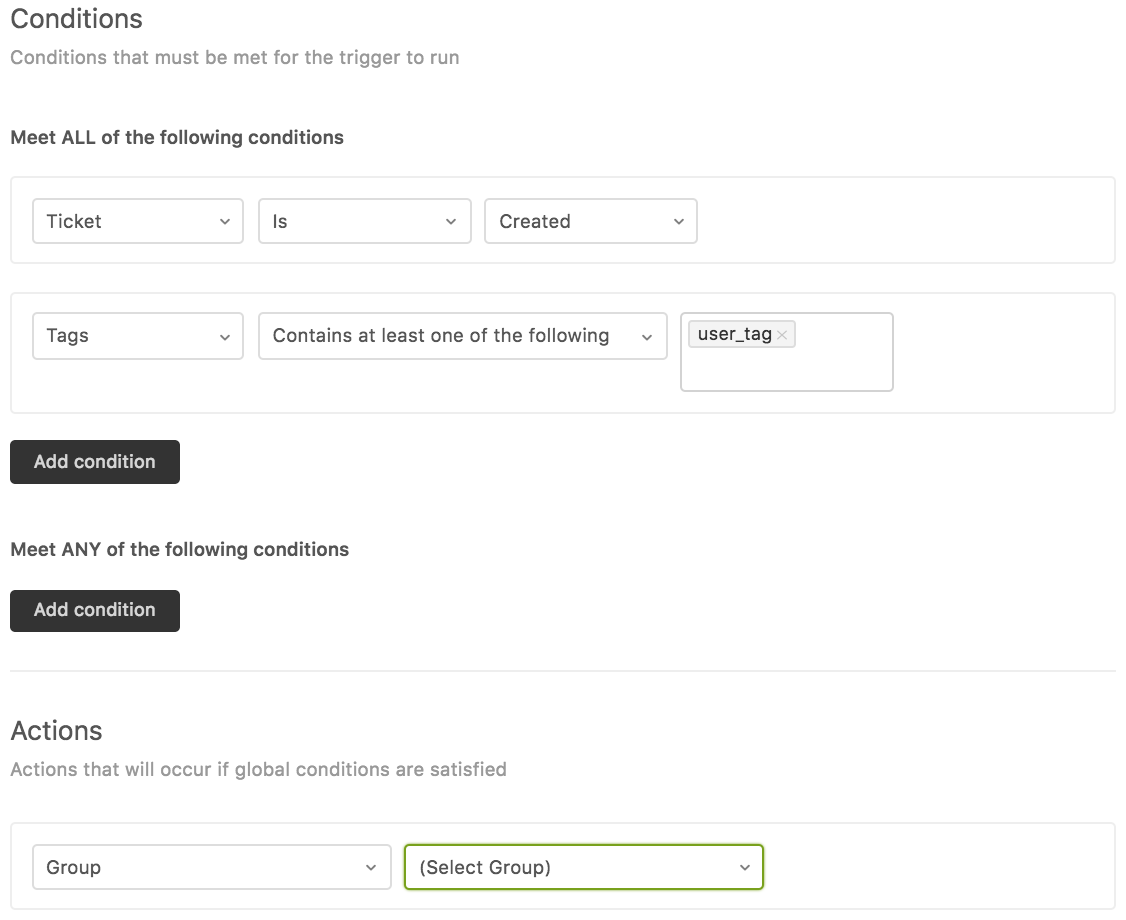
Att dirigera ärenden till en viss medarbetare eller vissa medarbetare på ditt konto är ett annat sätt att ge enastående kundsupport. Detta kan göras genom att ändra åtgärden för triggern ovan från ”Grupp” till ”Handläggare” och sedan välja önskad medarbetare.
